在本章中,我们将学习条件渲染和列表渲染.在条件渲染中,我们将讨论使用if,if-else,if-else-if,show等.在列表渲染中,我们将讨论如何使用for循环.
让我们开始吧,先做一个例子来解释条件渲染的细节.对于条件渲染,我们只想在满足条件时输出,并且在if,else-else,if-else-if,show等的帮助下完成条件检查.
示例
< html>
< head>
< title> VueJs Instance</title>
< script type ="text/javascript"src ="js/vue.js"></script>
</head>
< body>
< div id ="databinding">
< button v-on:click ="showdata"v-bind:style ="styleobj"> Click Me</button>
< span style ="font-size:25px;">< b> {{show}}</b></span>
< h1 v-if ="show">这是h1标签</h1>
< h2>这是h2标签</h2>
</div>
< script type ="text/javascript">
var vm = new Vue({
el:'#datainding',
data:{
show:true,
styleobj:{
backgroundColor: '#2196F3!important',
光标:'指针',
填充:'8px 16px',
verticalAlign:'中',
}
},
方法:{
showdata:function(){
this.show =!this.show;
}
},
});
</script>
</body>
</html>输出
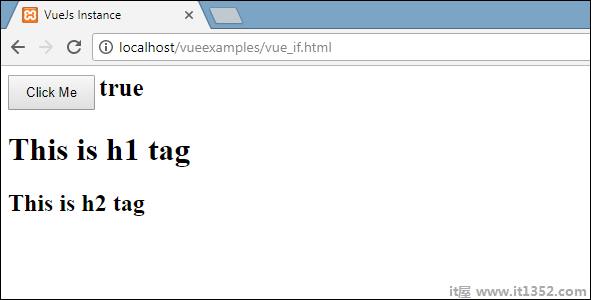
在上面的示例中,我们创建了一个按钮和两个带有消息的h1标签.
一个名为show的变量声明并初始化为值true.它显示在按钮附近.在单击按钮时,我们调用方法 showdata ,它切换变量show的值.这意味着在单击按钮时,变量show的值将从true变为false,false将变为true.
我们已将h if分配给h1标记,如下所示代码片段.
< button v-on:click ="showdata"v-bind:style ="styleobj"> Click Me</按钮> < h1 v-if ="show">这是h1标签</h1>
现在它将做的是,它将检查变量show的值,如果是真的,将显示h1标签.单击按钮并在浏览器中查看,因为show变量的值更改为false,h1标记不会显示在浏览器中.它仅在show变量为true时显示.
以下是浏览器中的显示.
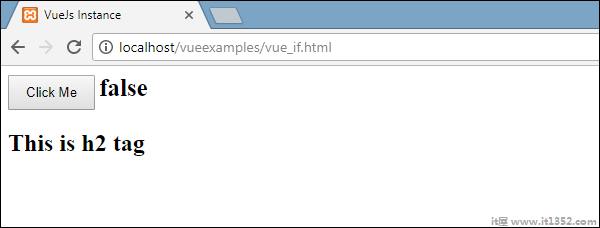
如果我们检查浏览器,这就是我们在show为false时得到的结果.
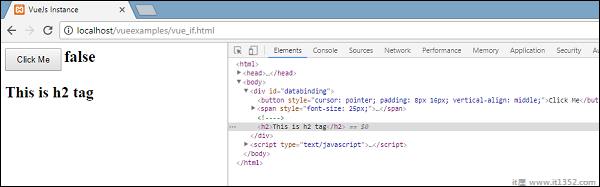
当变量show设置为false时,将从DOM中删除h1标记.
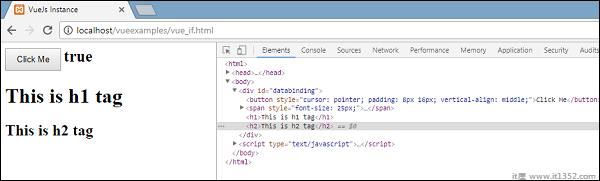
这是我们在变量为true时看到的.
当变量show设置为true时,h1标签被添加回DOM.
在下面例如,我们已将v-else添加到第二个h1标记.
示例
< html>
< head>
< title> VueJs Instance</title>
< script type ="text/javascript"src ="js/vue.js"></script>
</head>
< body>
< div id ="databinding">
< button v-on:click ="showdata"v-bind:style ="styleobj"> Click Me</button>
< span style ="font-size:25px;">< b> {{show}}</b></span>
< h1 v-if ="show">这是h1标签</h1>
< h2 v-else>这是h2标签</h2>
</div>
< script type ="text/javascript">
var vm = new Vue({
el:'#datainding',
data:{
show:true,
styleobj:{
backgroundColor: '#2196F3!important',
光标:'指针',
填充:'8px 16px',
verticalAlign:'中',
}
},
方法:{
showdata:function(){
this.show =!this.show;
}
},
});
</script>
</body>
</html>使用以下代码片段添加v-else.
< h1 v-if ="show">这是h1标签</h1> < h2 v-else>这是h2标签</h2>
现在,如果show为true "这是h1标签"将会显示,如果为false "这是将显示h2标签".这就是我们将在浏览器中获得的内容.
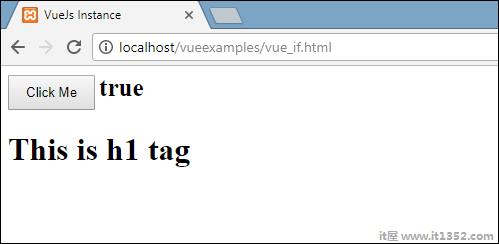
上面显示的是show变量为true.因为,我们添加了v-else,第二个语句不存在.现在,当我们点击按钮时,show变量将变为false,第二个语句将显示如下面的屏幕截图所示.
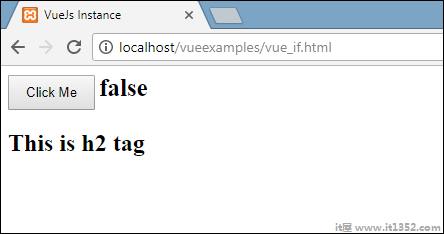
v-show的行为与v-if相同.它还根据分配给它的条件显示和隐藏元素. v-if和v-show之间的区别在于v-if如果条件为false则从DOM中删除HTML元素,如果条件为真则将其添加回来.而v-show隐藏了元素,如果条件为false,则display:none.如果条件为真,它会显示元素返回.因此,该元素始终存在于dom中.
示例
< html>
< head>
< title> VueJs Instance</title>
< script type ="text/javascript"src ="js/vue.js"></script>
</head>
< body>
< div id ="databinding">
< button v-on:click ="showdata"v-bind:style ="styleobj"> Click Me</button>
< span style ="font-size:25px;">< b> {{show}}</b></span>
< h1 v-if ="show">这是h1标签</h1>
< h2 v-else>这是h2标签</h2>
< div v-show ="show">
< b> V-Show:</b>
< img src ="images/img.jpg"width ="100"height ="100"/>
</div>
</div>
< script type ="text/javascript">
var vm = new Vue({
el:'#datainding',
data:{
show:true,
styleobj:{
backgroundColor: '#2196F3!important',
光标:'指针',
填充:'8px 16px',
verticalAlign:'中',
}
},
方法:{
showdata:function(){
this.show =!this.show;
}
},
});
</script>
</body>
</html>使用以下代码片段将v-show分配给HTML元素.
< div v-show ="show">< b> V-Show:</b>< img src ="images/img.jpg"width ="100"height ="100 "/></div>
我们使用了相同的变量show,并且基于它是true/false,图像显示在浏览器中.
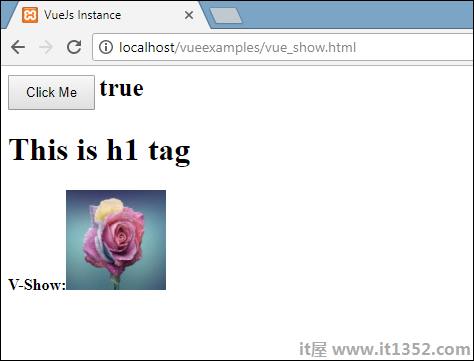
现在,由于变量show为true,因此图像显示在上面的屏幕截图中.让我们点击按钮,看看显示.
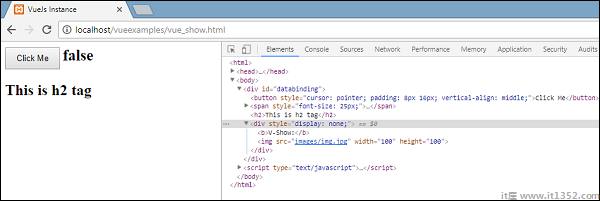
变量show为false,因此隐藏了图像.如果我们检查并查看元素,div和图像仍然是DOM的一部分,样式属性display:none,如上面的屏幕截图所示.
现在让我们讨论用v-for指令进行列表渲染.
示例
< html>
< head>
< title> VueJs Instance</title>
< script type ="text/javascript"src ="js/vue.js"></script>
</head>
< body>
< div id ="databinding">
< input type ="text"v-on:keyup.enter ="showinputvalue"
v-bind:style ="styleobj"placeholder ="Enter fruits Names"/>
< h1 v-if ="items.length> 0">显示水果名称</h1>
< ul>
< li v-for ="a in items"> {{a}}</li>
</ul>
</div>
< script type ="text/javascript">
var vm = new Vue({
el:'#datainding',
data:{
items:[],
styleobj:{
width :"30%",
填充:"12px 20px",
保证金:"8px 0",
boxSizing:"border-box"
}
},
方法:{
showinputvalue:function(event){
this.items.push(event.target.value);
}
},
});
</script>
</body>
</html>一个名为items的变量被声明为一个数组.在方法中,有一个名为 showinputvalue 的方法,该方法被分配给输入框,该输入框采用水果的名称.在该方法中,使用以下代码将输入文本框内的水果添加到数组中.
showinputvalue:function(event){
this.items.push(event.target.value);
}我们使用v-for显示输入的水果,如下面的代码片段所示. V-for有助于迭代数组中存在的值.
< ul>
< li v-for ="a in items"> {{a}}</li>
</ul>要使用for循环迭代数组,我们必须使用v-for ="a in items",其中a保存数组中的值并且将显示直到所有项目都完成.
输出
以下是浏览器中的输出.
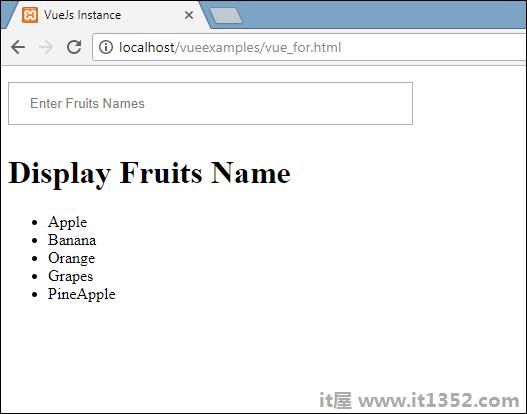
在检查项目时,这就是它在浏览器中显示的内容.在DOM中,我们没有看到任何对li元素的v-for指令.它显示没有任何VueJS指令的DOM.
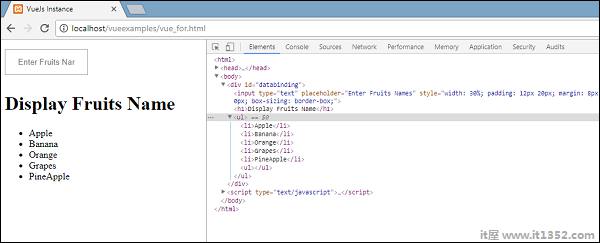
如果我们希望显示数组的索引,则使用以下代码完成.
< html>
< head>
< title> VueJs Instance</title>
< script type ="text/javascript"src ="js/vue.js"></script>
</head>
< body>
< div id ="databinding">
< input type ="text"v-on:keyup.enter ="showinputvalue"
v-bind:style ="styleobj"placeholder ="Enter fruits Names"/>
< h1 v-if ="items.length> 0">显示水果名称</h1>
< ul>项目"> {{index}} - {{a}}</li>中的
< li v-for ="(a,index)
</ul>
</div>
< script type ="text/javascript">
var vm = new Vue({
el:'#datainding',
data:{
items:[],
styleobj:{
width :"30%",
填充:"12px 20px",
保证金:"8px 0",
boxSizing:"border-box"
}
},
方法:{
showinputvalue:function(event){
this.items.push(event.target.value);
}
},
});
</script>
</body>
</html>要获取索引,我们在括号中添加了一个变量,如下面的代码所示.